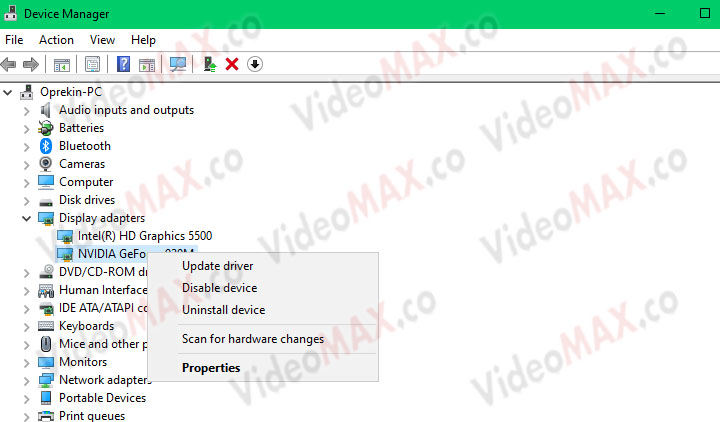Videomax.co – Halo? Apa kabar para Sahabat Videomax? Berjumpa lagi dengan kami yang selalu tampil menghadirkan berbagai aplikasi, game serta tutorial seputar teknologi terbaru, Nah pada kesempatan ini, Kami akan membahas Cara Update Driver.
Driver adalah perangkat lunak yang digunakan untuk berkomunikasi dengan perangkat keras di komputer Anda. Oleh karena itu, driver dapat digambarkan sebagai jembatan antara pengguna dan perangkat keras.
Oleh karena itu, sangat penting untuk mengetahui cara memperbarui driver komputer yang benar. Anda dapat menggunakan perangkat keras yang diinstal dengan driver. Tanpa driver, perangkat kerasnya benar-benar tidak dapat digunakan.
Namun, banyak pengguna komputer yang menggunakan sistem operasi Windows melakukan kesalahan ketika menginstal driver.
Bahkan, beberapa pengguna menginstal driver untuk perangkat keras yang berbeda. Ini dapat menyebabkan konflik dan mengurangi kinerja komputer Anda.
Dan pada kali ini kami akan membahas cara update driver pada komputer yang mengoprasikan sistem windows baik windows 7,8 ataupun windows 10 dengan mudahnya.
Cara Manfaat Mengupdate Driver
- Lebih stabil dan optimal: Driver yang lebih baru biasanya jauh lebih optimal dan stabil daripada versi yang lebih lama. Bahkan perbedaan itu bisa puluhan persen.
- Peningkatan kinerja: Driver yang masih terkait kinerja biasanya ditingkatkan kemudian. Misalnya, permainan akan lebih stabil dan video akan dibuat lebih cepat.
- Perbaikan: Apakah Anda pernah mengalami masalah pengemudi yang berhenti bekerja? Memperbarui driver baru akan memperbaiki masalah.
- Ada fungsi baru: Fungsi baru terlihat seperti ini: Ini memudahkan pengguna untuk menggunakan driver.
Cara Update Driver PC atau Laptop
Lihat juga: Cara Menghilangkan Virus di Flashdisk
Cara Melalui Website Resmi
Metode ini adalah cara tercepat dan terbaik untuk menginstal driver. Dengan driver resmi, komputer Anda akan memiliki kinerja terbaik karena dikembangkan oleh produsen komputer Anda.
Untuk menemukan driver yang tepat untuk laptop kamu caranya sangat gampang, Kamu tinggal buka browser pada laptop kamu, laku ketikkan saja, download driver dengan merek dan type laptop kamu
Nantinya kamu akan ditampilkan berbagai jenis driver dan dapat kamu download dengan gratis. dan disini biasanya kamu disuruh memilih jenis sistem operasi yang kamu gunakan saat ini.
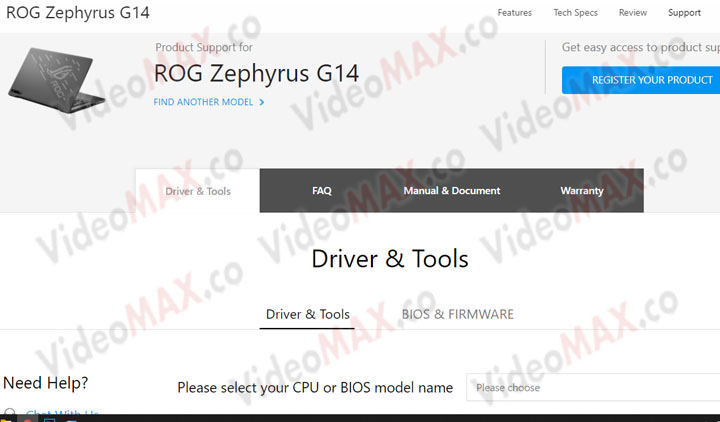
Cara Menggunakan Windows Update
Cara lainnya yang leboh simpel ialah dengan menggunakan fitur windows ipdate pada laptop atau pc kamu, namun disni kamu harus terkoneksi wifi atau hotspot dari ponsel kamu,
Namun kami sarankan kamu mempunyai kuota yang berlimpah, karena biasanya ini menyedot terlalu banyak data internet maka dari itu gunakan wifi gratisan.
Dan untuk kamu pengguna windwow yang tidak original harap tiak melakukan proses yang satu ini, karena nantinya kamu mendapati masala lain.
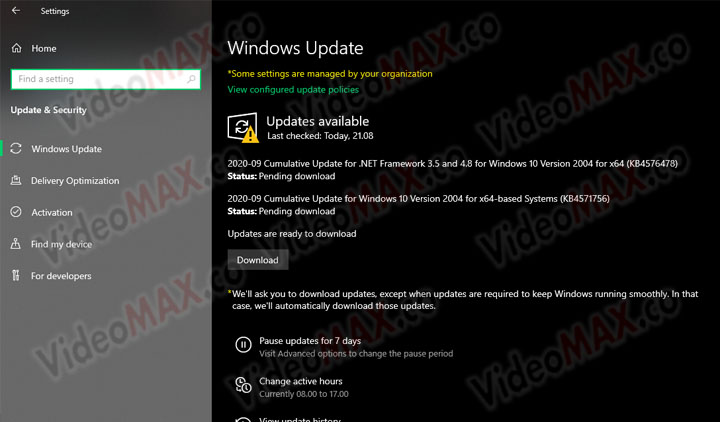
CaraMenggunakan Device Manager
Langkah selanjutnya yang dapat Anda coba adalah menggunakan Device Manager. Alat ini tersedia dari Windows XP hingga Windows 10, jadi siapa pun dapat menggunakannya.
Untuk membuka Pengelola Perangkat, klik start dan tuliskan device manager. kemudian klik “device manager” di hasil pencarian. Kemudian temukan perangkat tanpa driver. Perangkat menulis biasanya “Unknown” dan biasanya termasuk dalam kategori “other”.
Atau, jika Anda melihat perangkat dengan simbol kuning, Anda mungkin memiliki masalah driver. Klik kanan dan klik Update Driver Software.
Selanjutnya kamu ikuti petunjuk instalasi dan tunggu sampai proses uodate driver anda selesai.
Cara Menggunakan DriverPack
DriverPack adalah aplikasi dengan koleksi driver yang sangat besar. Percaya atau tidak, DriverPack memiliki driver 10,2 GB yang tersedia untuk diunduh. DriverPack mengklaim memiliki semua driver untuk semua jenis perangkat keras.
Pengalaman pribadi saya dengan DriverPack sangat mengesankan. Pada titik ini, saya mencoba menggunakan DriverPack untuk menginstal driver di komputer lama saya yang menjalankan Windows XP dan sedang mencoba untuk memperbaruinya ke Windows 7. Anda dapat melihat bahwa komputer ini memiliki driver.
Selain itu, DriverPack memiliki pembaruan perangkat lunak seperti .NET Framework dan DirectX diinstal. DriverPack adalah solusi lengkap untuk driver dan pembaruan.
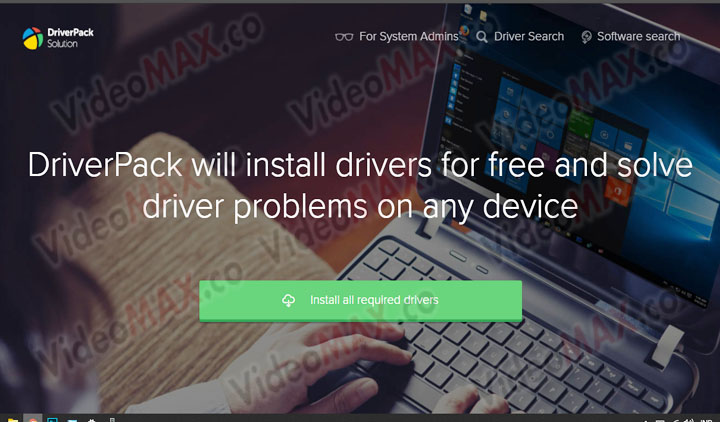
Ada dua versi DriverPack. Beberapa online dan beberapa offline. Hanya driver yang diperlukan disediakan secara online, dan offline semua driver untuk semua perangkat keras disediakan dalam satu file sekitar 11 Gb.
Lihat juga:
Jadi itulah pembahasan dari kami mengenai Cara Update Driver yang dapat anda coba dan praktekkan sendiri dari apa yang telah admin ulas dengan lengkap pada postingan kali ini, semoga bermanfaat
Terimakasih telah berkunjung di videomax.co, jangan lupa cek postingan kami yang lainnya, karena ada banyak aplikasi dan juga tutorial menarik yang mungkin kamu dapatkan. Terimakasih.